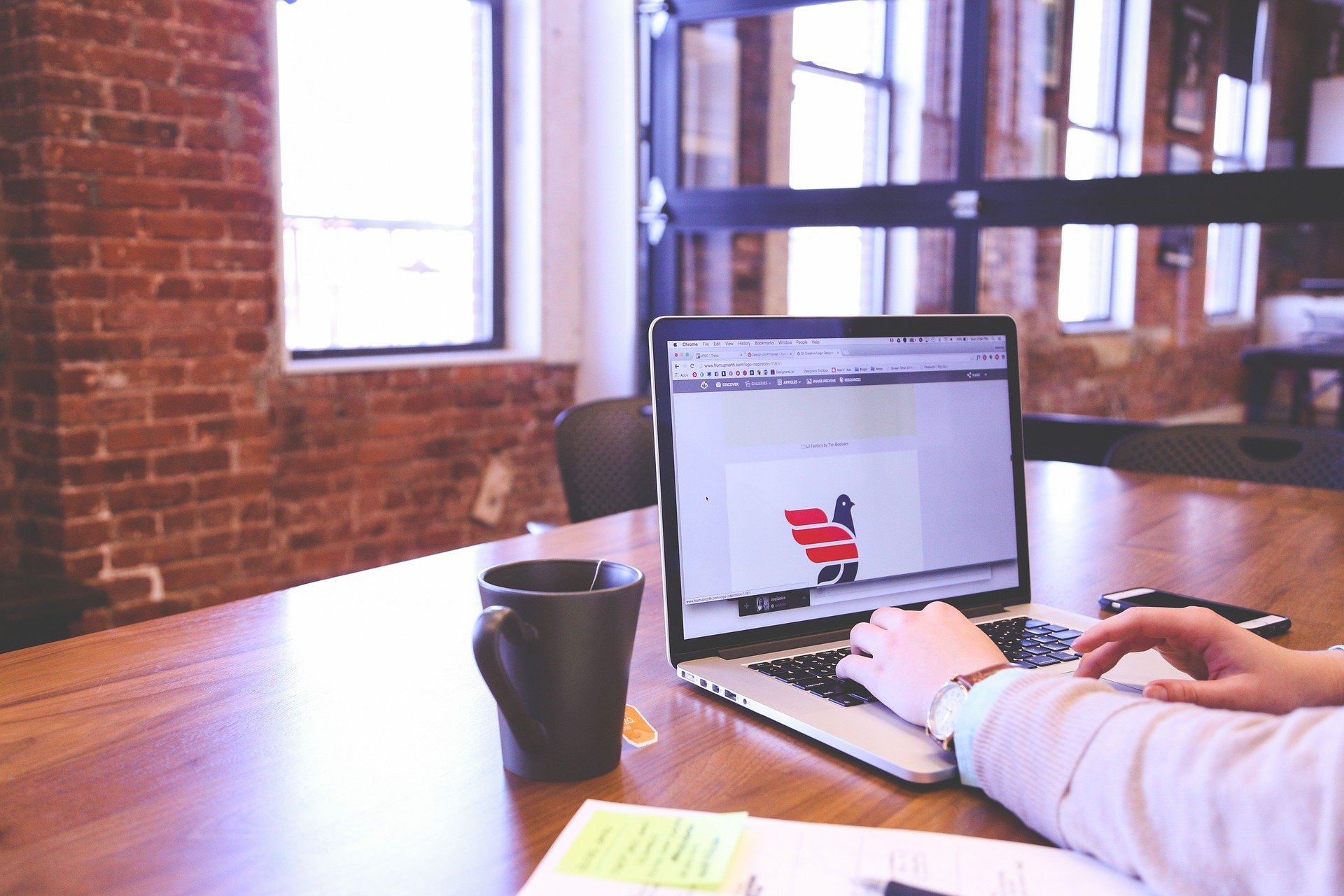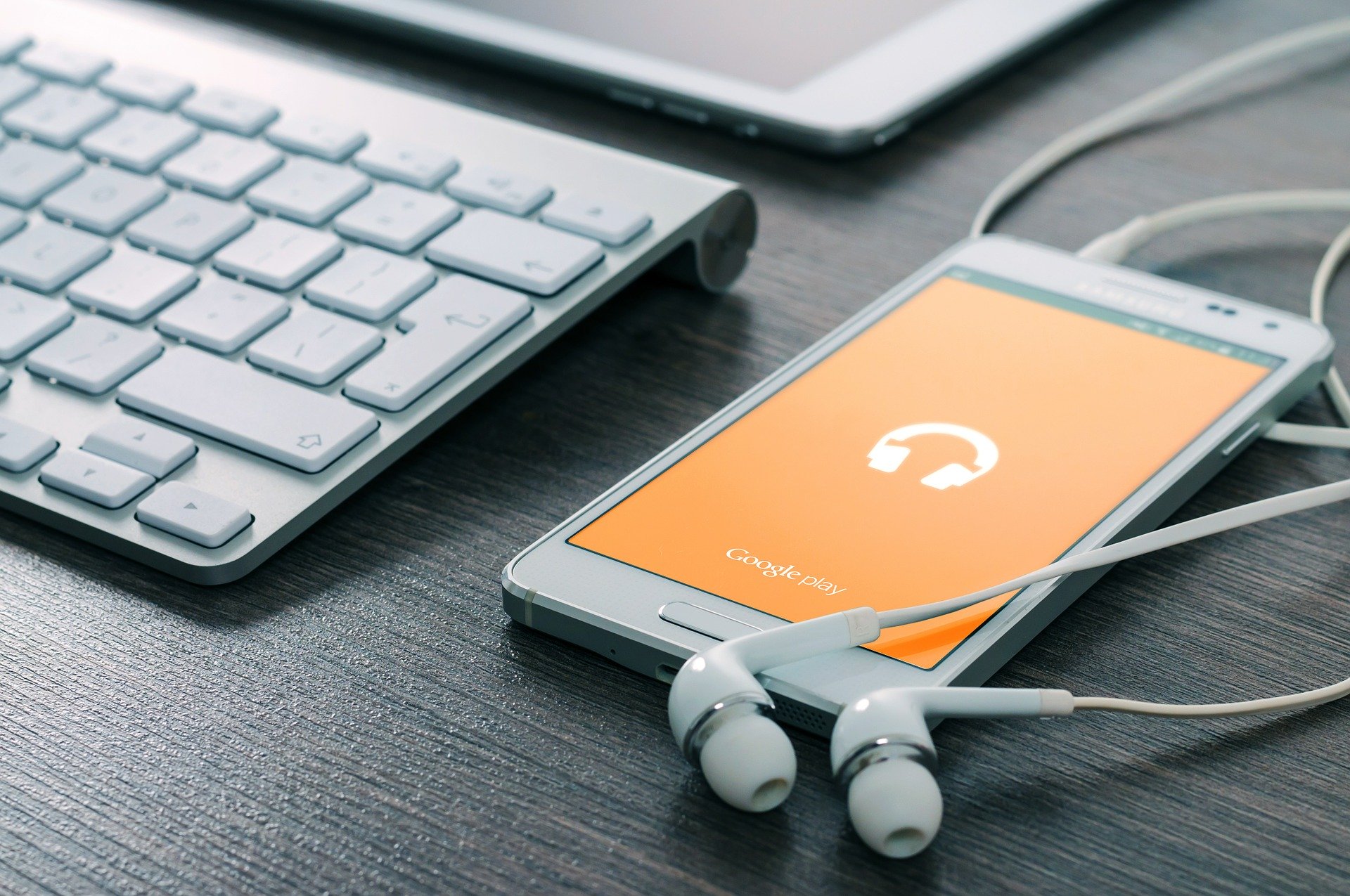僕のようにブログの運営をしている方なら、一度は「あのサイトの記事ってどのくらい文字数を書いてあるんだろう?」という疑問を持ったことがあると思います。
作った記事を検索上位に載せるためには「他の競合サイトより文字数(コンテンツ)を多くする」という手法を取るのが効率的で、そのためには他の記事がどのくらい文字数を書いているかを調べる必要があります。
ただ、調べると言っても手作業で行うと時間が掛かって大変です。何千字もある記事とかなら、数えるだけで何時間も経ってしまいそうです……。
そんな時に活躍するのが、サイト内の文字数を調べることが出来るChromeの拡張機能『かんたん文字数カウント』です。
文字数を調べたい文章を選択してツールを使用するだけで、簡単に文章の文字数を測定することが可能です。
今回の記事では「かんたん文字数カウントのインストール方法と使い方」についての解説を行っていきます。
かんたん文字数カウントのインストール方法
まずは下記のURLにアクセスして「かんたん文字数カウント」のインストールを行います。
URL:かんたん文字数カウント(Chrome ウェブストア)
Googleの拡張機能なのでインストールも非常に簡単で、パソコンに慣れていない方でも1分未満で終了すると思います。
①サイトに飛んで画面右上の「Chromeに追加」をクリックします。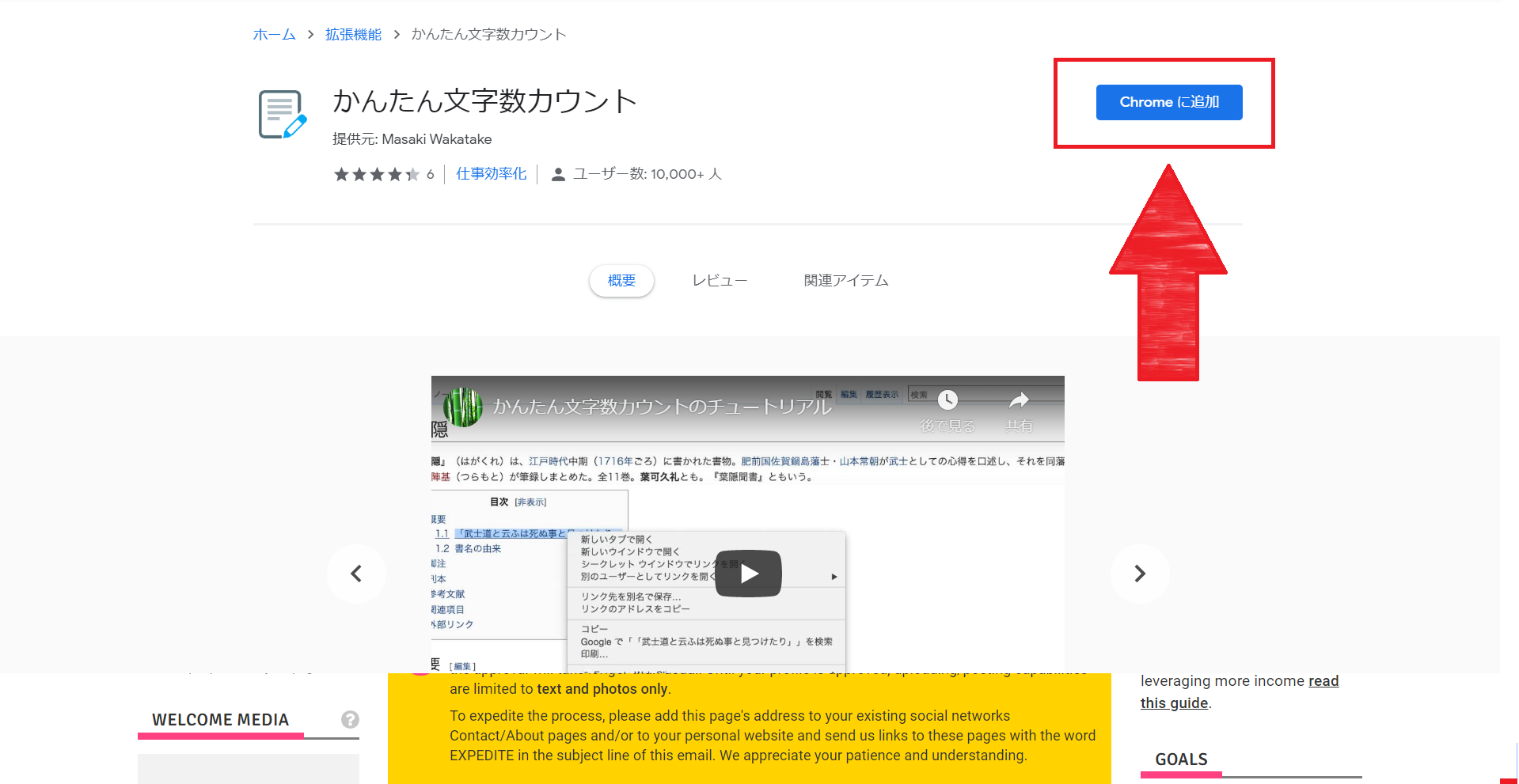
②「拡張機能を追加」をクリックする。
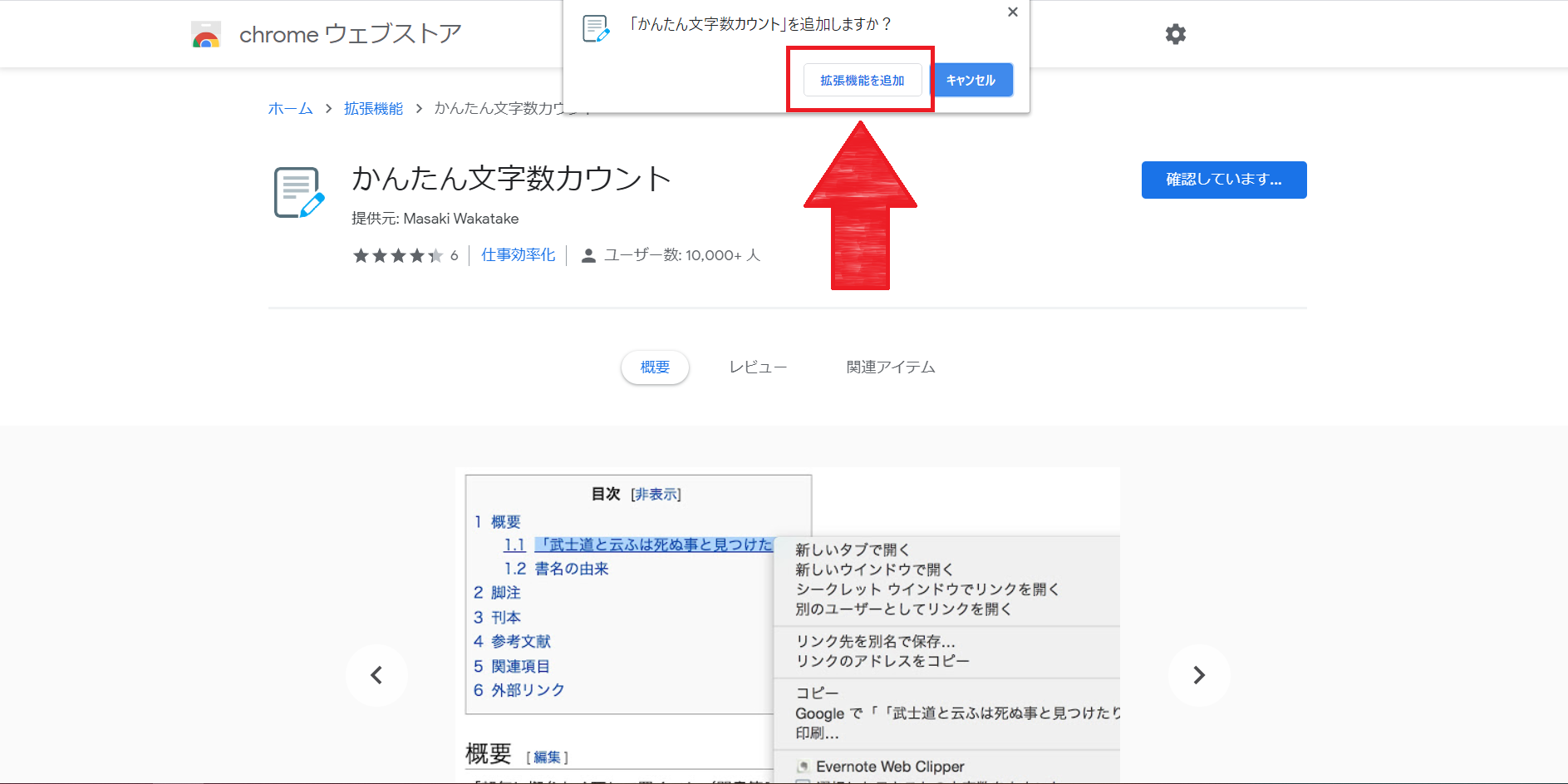
これでインストールは終了です。
あとは画面上部に「かんたん文字数カウントがChromeに追加されました」というポップアップが出たらインストールが成功している証拠です。
もしインストールが出来ない場合は、ファイルのダウンロード先のパスが間違っている可能性があります。
その場合はChromeの「設定」→「詳細設定」からファイルの保存先を変えてあげましょう。
かんたん文字数カウントの使い方
かんたん文字数カウントの使い方は非常に簡単で、主な流れは以下の通りです。
② 右クリックで「選択したテキストの文字数をカウント」をクリックする
③ 文章の文字数が表示される
念のため、画像でも解説を行っていきます。
今回は先日作成した「サイトに使われているフォントを調べる拡張機能『WhatFont』の使い方」という記事を使って文字数をカウントしていきます。
① 文字数をカウントしたい文章を選択する
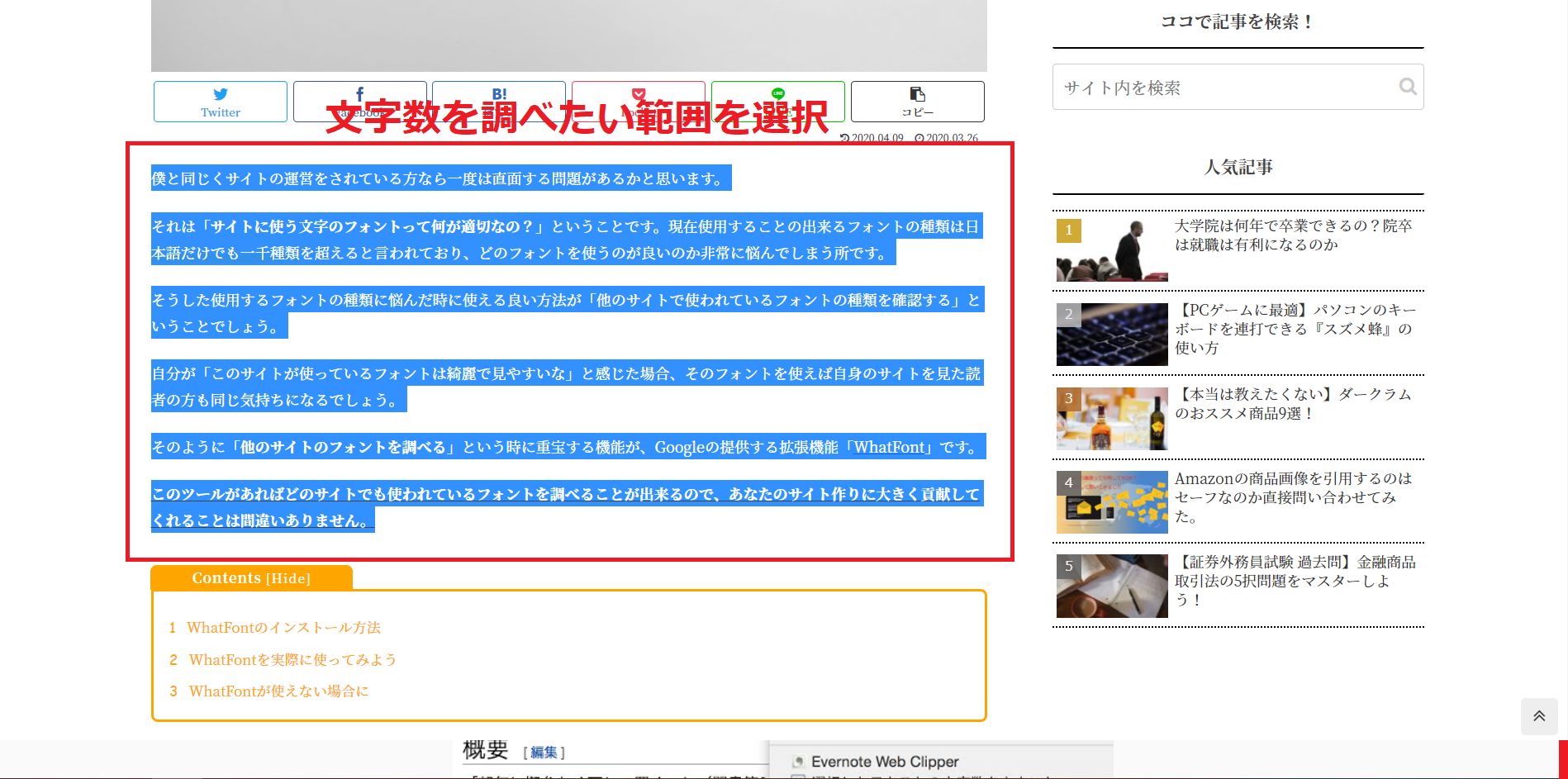
② 右クリックで「選択したテキストの文字数をカウント」をクリックする
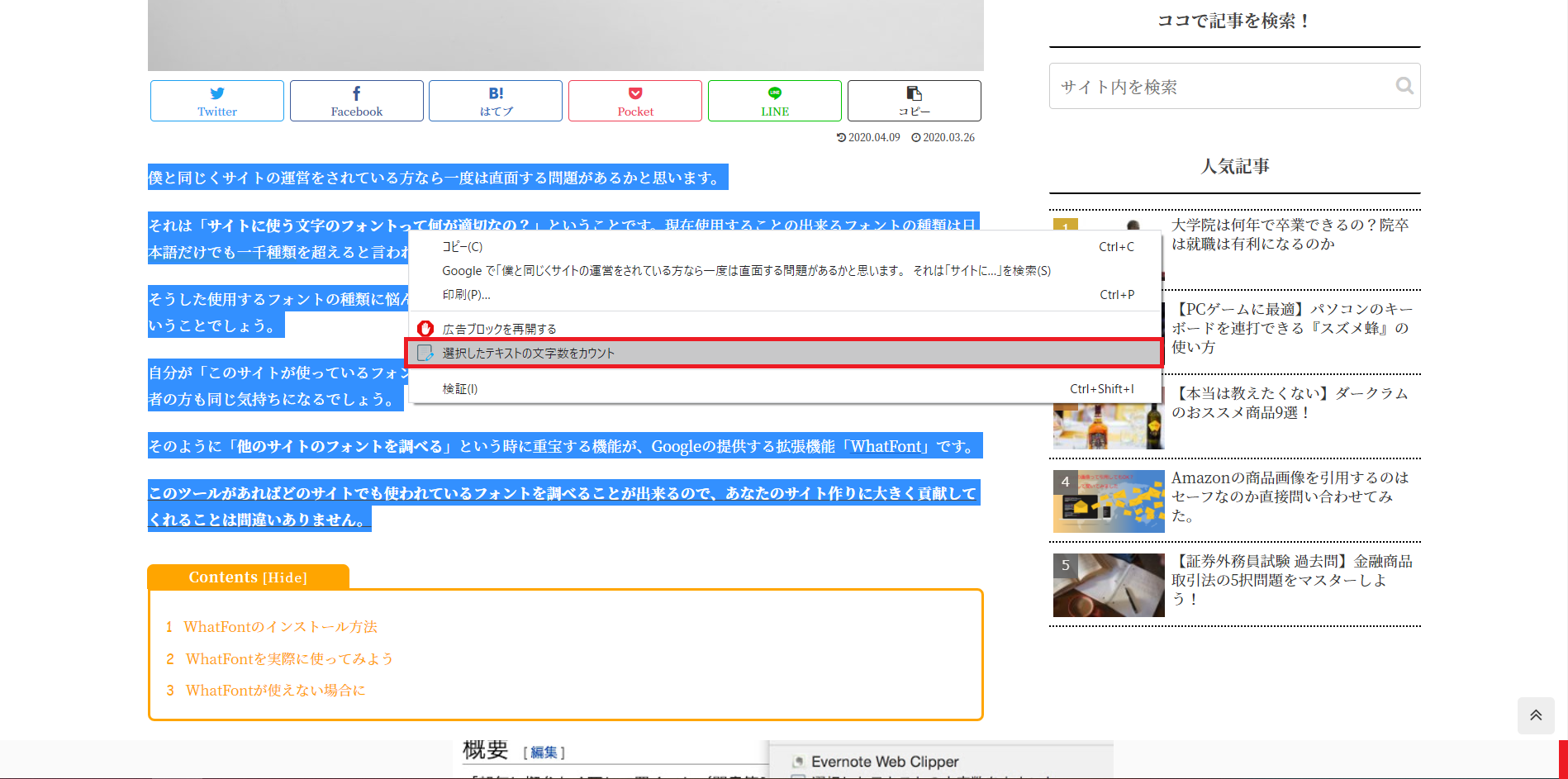
③ 文章の文字数が表示される

まとめ
Chromeの拡張機能である「かんたん文字数カウント」は非常に便利なツールです。
特に僕と同じブロガーさんやウェブライターの方など「競合のサイトがどのくらい文字数を書いているのか」ということをチェックする時に役立ちます。
SEOの観点から見ても、文字数(コンテンツ)を伸ばすということは非常に大切で、他のサイトよりも多くの文字数を書いた記事を投稿出来れば検索上位に上がりやすくなるでしょう。
文章を書くお仕事をされている方は、ぜひ一度利用してみてはいかがでしょうか?